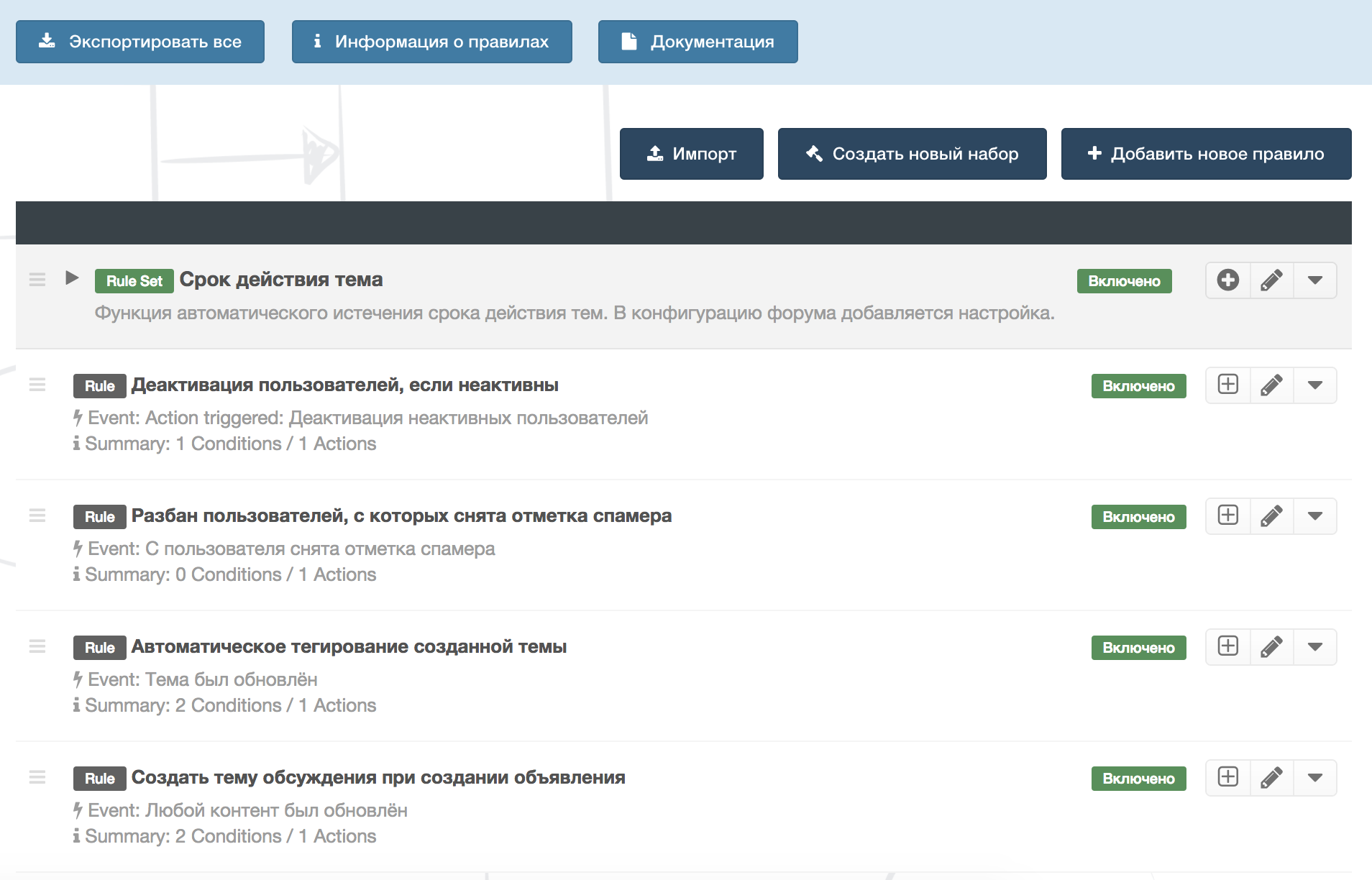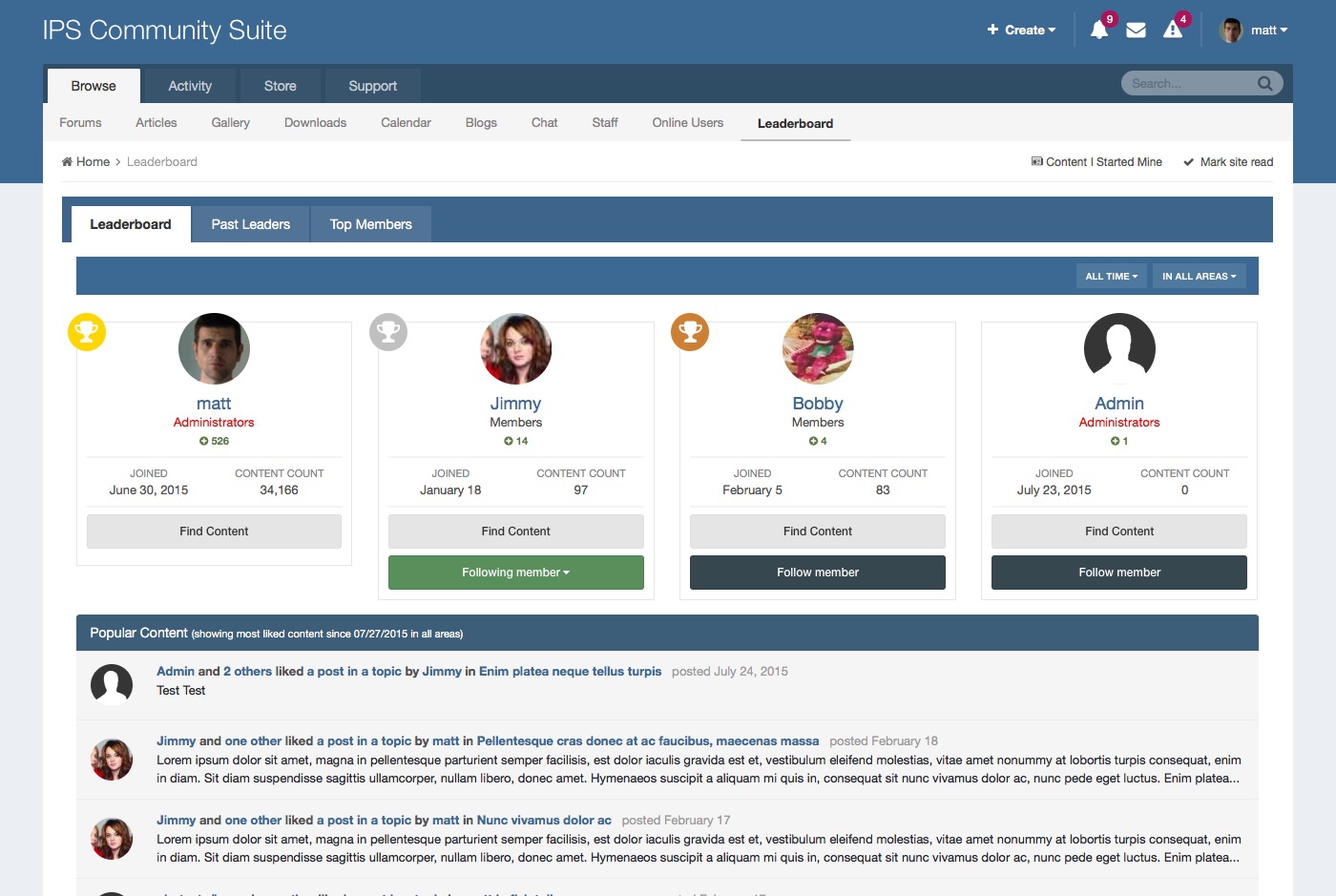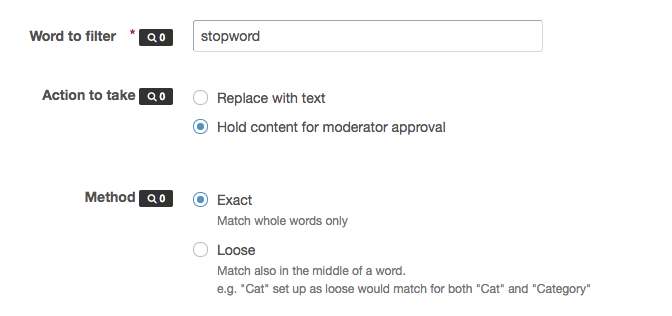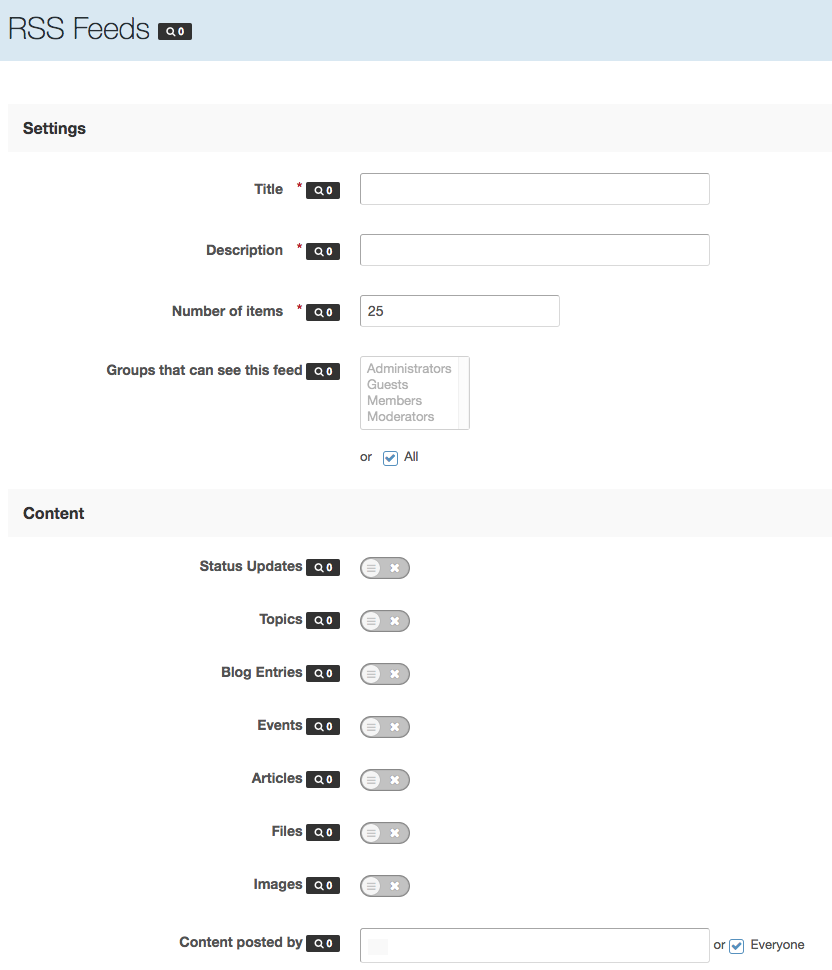

Павел
Команда сайта-
Постов
1 218 -
Зарегистрирован
-
Посещение
-
Победитель дней
183
Тип контента
Форумы
Склад
Документация IPS4
Новости
Приложения
Лаборатория
Багтрекер
Разработка
Интервью
Профили
Файлы
Блоги
Календарь
Идеи
Весь контент Павел
-
Для подключения способа оплаты с помощью системы Webmoney, вам необходимо скачать установочные файлы модуля оплаты Webmoney в нашем файловом архиве. Для подключения модуля следуйте следующим инструкциям: 1. Установите приложение webmoney.tar по инструкции. 2. Создайте валюту Рубль в вашем интернет-магазине (админцентр > Магазин > Платежи > Настройки > Валюта) 3. Пройдите авторизацию на сайте https://merchant.webmoney.ru/conf/purses.asp с помощью вашего Keeper Classic, либо другим доступным вам способом. После авторизации вы увидите список кошельков (если они были созданы вами ранее) Произведите настройки ваших кошельков следующим образом: Торговое имя - введите название вашего сайта или компании Secret Key - придумаем ключ посложнее Secret Key X20 - оставим поле пустым Result URL - site_address/index.php?app=webmoney&module=webmoney&controller=controller Поставить галку Передавать параметры в предварительном запросе Success URL - site_address/index.php?app=webmoney&module=webmoney&controller=controller&success=1 в выпадающем списке выбрать POST Fail URL - site_address/index.php?app=webmoney&module=webmoney&controller=controller&fail=1 в выпадающем списке выбрать POST Метод формирования контрольной подписи - SHA256 Сохраняем настройки и проделываем такие же настройки у другого кошелька. 4. Далее необходимо добавить Webmoney в способах оплаты в магазине, для этого заходим в админцентр > Магазин > Платежи > Настройки > Способы оплаты Заполняем поля и сохраняем. Способ оплаты настроен.
-
Всем привет, здесь мы разберёмся с вами виды настроек темы, как их создавать при разработке новой темы для IPS4 и как с ними взаимодействовать. Если у вас есть достаточный опыт в этом, прошу не стеснять и делиться своим опытом вместе с нами
-
Изменено с Версия IPS4 на 4.1.17.1 Изменено с Статус на Исправлено
-
Приложение Automation Rules для Invision Community 4 позволяет вам настраивать или программировать практически любые поведения вашего сайта в тех или иных ситуациях с помощью некоторых простых 'правил', которые вы установили в вашем адинцентре. Вы можете создавать правила для автоматизации задач, манипуляций с контентом, обновления профилей пользователей и для выполнения множества других действий на сайте с помощью событий и условий. Правила работают на основе модели событий, условий и действий. Сначала происходит событие, затем проверяются условия и, наконец, предпринимаются определенные действия. Вы можете решить, какое событие инициирует правило, какие условия (если имеются) будут проверяться и, в конечном итоге, какие действия должны быть предприняты в результате. Вы можете создать столько индивидуальных правил, сколько необходимо для достижения желаемого результата. Приложение правил предназначено для решения большинства ситуаций "когда... если... тогда..." в вашем сообществе. События При создании правила вы должны выбрать событие, которое будет вызываться правилом. В приложении поставляется множество различных основных событий, но события так же могут быть добавлены другими приложениями Invision Community, которые позволят вам манипулировать данными, которых нет в системе вашего сообщества изначально. Например, если вы установили приложение, позволяющее создать вам новый тип контент под названием "Вопросы", имеющего свою собственную функцию "Лучший ответ", то Правила автоматически сделают события доступными у контента, когда он создан, изменён, удалён, закреплён, рекомендован и т.д. Но приложение не создаст события, когда установлен лучший ответ для "Вопроса", т.к. это внутренняя функция самого приложения. Поэтому разработчику приложения необходимо будет включить расширение Rules, чтобы задействовать это событие в приложении Правила. Пример события: если вы хотите выполнить определённое действие над определённым контентом (сообщением, темой, комментарием) после его создания, вы должны создать правило, которое будет вызываться событием "Любой контент был создан". Условия Условия позволяют применять правила только в определенных обстоятельствах. Любое правило может иметь ноль или более связанных с ним условий, которые будут определять, должны ли выполняться действия в правиле. Условия могут быть структурированы в группы «И» и «ИЛИ», если это необходимо для установления более сложных критериев. Правила включают в себя множество стандартных проверок условий, которые могут использоваться с любым приложением или контентом, установленным на вашем сообществе. Действия Действия - это то, что правила "делают". К правилу может быть добавлено любое количество действий, и когда условия правила будут выполнены, все действия этого правила будут выполнены. Большое количество таких действий уже существует в приложении Правила, например закрепление/рекомендация контента, смена группы пользователя, создание нового контента, отправка e-mail сообщения и так далее. Как и в случае с событиями, разработчики сторонних приложений также должны добавить свои собственные действия в Правила для возможности их использования (например установка лучшего ответа для "Вопроса"). C более подробной работой приложения Automation Rules с примерами можете ознакомиться в разделе документации - https://invisionbyte.ru/docs/storonnie-prilozheniya/automation-rules/ .
-
Приложение Automation Rules для Invision Community 4 позволяет вам настраивать или программировать практически любые поведения вашего сайта в тех или иных ситуациях с помощью некоторых простых 'правил', которые вы установили в вашем адинцентре. Вы можете создавать правила для автоматизации задач, манипуляций с контентом, обновления профилей пользователей и для выполнения множества других действий на сайте с помощью событий и условий. Правила работают на основе модели событий, условий и действий. Сначала происходит событие, затем проверяются условия и, наконец, предпринимаются определенные действия. Вы можете решить, какое событие инициирует правило, какие условия (если имеются) будут проверяться и, в конечном итоге, какие действия должны быть предприняты в результате. Вы можете создать столько индивидуальных правил, сколько необходимо для достижения желаемого результата. Приложение правил предназначено для решения большинства ситуаций "когда... если... тогда..." в вашем сообществе. События При создании правила вы должны выбрать событие, которое будет вызываться правилом. В приложении поставляется множество различных основных событий, но события так же могут быть добавлены другими приложениями Invision Community, которые позволят вам манипулировать данными, которых нет в системе вашего сообщества изначально. Например, если вы установили приложение, позволяющее создать вам новый тип контент под названием "Вопросы", имеющего свою собственную функцию "Лучший ответ", то Правила автоматически сделают события доступными у контента, когда он создан, изменён, удалён, закреплён, рекомендован и т.д. Но приложение не создаст события, когда установлен лучший ответ для "Вопроса", т.к. это внутренняя функция самого приложения. Поэтому разработчику приложения необходимо будет включить расширение Rules, чтобы задействовать это событие в приложении Правила. Пример события: если вы хотите выполнить определённое действие над определённым контентом (сообщением, темой, комментарием) после его создания, вы должны создать правило, которое будет вызываться событием "Любой контент был создан". Условия Условия позволяют применять правила только в определенных обстоятельствах. Любое правило может иметь ноль или более связанных с ним условий, которые будут определять, должны ли выполняться действия в правиле. Условия могут быть структурированы в группы «И» и «ИЛИ», если это необходимо для установления более сложных критериев. Правила включают в себя множество стандартных проверок условий, которые могут использоваться с любым приложением или контентом, установленным на вашем сообществе. Действия Действия - это то, что правила "делают". К правилу может быть добавлено любое количество действий, и когда условия правила будут выполнены, все действия этого правила будут выполнены. Большое количество таких действий уже существует в приложении Правила, например закрепление/рекомендация контента, смена группы пользователя, создание нового контента, отправка e-mail сообщения и так далее. Как и в случае с событиями, разработчики сторонних приложений также должны добавить свои собственные действия в Правила для возможности их использования (например установка лучшего ответа для "Вопроса"). C более подробной работой приложения Automation Rules с примерами можете ознакомиться в разделе документации - https://invisionbyte.ru/docs/storonnie-prilozheniya/automation-rules/ . Просмотр полной приложение
-
- условия
- автоматизация
-
(и ещё 2 )
C тегом:
-
Приложение Теги и префиксы разработано для расширения возможностей встроенной в Invision Community 4 системы тегов и префиксов контента. Оно добавляет возможность стилизации, более детальный контроль над префиксами, а также дополнительные настройки и инструменты модерирования. Некоторые возможности: Определите все префиксы вручную с помощью Менеджера префиксов, даже для открытой системы тегов. Показывайте общие теги и префиксы на своем сайте с помощью виджета Облако тегов. Добавляйте, исправляйте, объединяйте и удаляйте теги и префиксы массово через Менеджер тегов. Выбирайте префикс при публикации любого контента, поддерживающего префиксы. Контролируйте как и где отображаются префиксы. Добавьте HTML форматирование в свои префиксы, включая цвета, изображения и многое другое. Ограничивайте префиксы по группам пользователей и расположению. Требуйте указания префикса в выбранных форумах. Добавляйте теги и префиксы к темам массово с помощью Сохранённых действий или инструмента Массовое добавление. Применяйте префиксы к импортированным через RSS темам. Установите стандартные теги и префиксы для всех новых тем в форуме. Переопределите стандартные настройки тегов у форумов. Это позволяет вам указывать собственные теги у некоторых форумов, или указать сколько тегов можно использовать. Отображайте префиксы тем в заголовке страницы, информации о последнем сообщении и в качестве фильтров под описанием каждого форума, если хотите.
-
Приложение Теги и префиксы разработано для расширения возможностей встроенной в Invision Community 4 системы тегов и префиксов контента. Оно добавляет возможность стилизации, более детальный контроль над префиксами, а также дополнительные настройки и инструменты модерирования. Некоторые возможности: Определите все префиксы вручную с помощью Менеджера префиксов, даже для открытой системы тегов. Показывайте общие теги и префиксы на своем сайте с помощью виджета Облако тегов. Добавляйте, исправляйте, объединяйте и удаляйте теги и префиксы массово через Менеджер тегов. Выбирайте префикс при публикации любого контента, поддерживающего префиксы. Контролируйте как и где отображаются префиксы. Добавьте HTML форматирование в свои префиксы, включая цвета, изображения и многое другое. Ограничивайте префиксы по группам пользователей и расположению. Требуйте указания префикса в выбранных форумах. Добавляйте теги и префиксы к темам массово с помощью Сохранённых действий или инструмента Массовое добавление. Применяйте префиксы к импортированным через RSS темам. Установите стандартные теги и префиксы для всех новых тем в форуме. Переопределите стандартные настройки тегов у форумов. Это позволяет вам указывать собственные теги у некоторых форумов, или указать сколько тегов можно использовать. Отображайте префиксы тем в заголовке страницы, информации о последнем сообщении и в качестве фильтров под описанием каждого форума, если хотите. Просмотр полной приложение
-
Во фразе с ключом reply_count вместо "В этой теме Xxx сообщений" предлагаю использовать "В теме Xxx сообщений"
-
Разработчики анонсировали последнюю новую возможность Invision Community 4.1.17 - Таблица лидеров. Таблица лидеров разработана специально для того, чтобы лучше выделить ваших наиболее активных пользователей и популярный контент на основе репутации и других метрик. Во-первых, вы увидите, что новая функция лидеров основана на определённом промежутке времени. В примере выше установлены лидеры за всё время по количеству репутации на всё вашем сообществе. Функция также показывает контент с самой большой репутацией за тот же период времени. Вкладка Последние лидеры показывает "победителей" каждого дня в прошлом. Система подчитывает всю репутацию, сделанную каждый день и записывает пользователей, набравших больше всего репутации за этот день. Расчёт Именно по количеству репутации, а не по количеству сообщений, побуждает ваших пользователей создавать качественный контент, который очень важен для каждого сайта. Тот пользователь, который стал победителем дня, получит уведомительное сообщение в своём профиле, означающее, что он стал победителем по репутации за определённый день. Вкладка Топ пользователи показывает вам список всех пользователей по различным метрикам. По умолчанию, вы увидите пользователей, отсортированных по репутации, но вы можете изменить на количество сообщений в рамках всего вашего сайта или по приложению. В выпадающем меню вы можете выбрать различные варианты сортировки. Существуют различные настройки для управления стандартным поведением Таблицы лидеров. Вы можете определить вид по умолчанию и количество пользователей для отображения. Это изменение входит в IPS4 начиная с версии 4.1.17, который планируется выпустить в начале декабря 2016 года.
-
Разработчики изменили существующую функцию Нецензурные фильтры для создания новой - Фильтры слов. Это изменение позволит вам определить слова, которые должны проходить модерацию перед публикацией контента, в котором эти слова значатся. С креативным использованием этой новой функции, вы можете получить некую самостоятельную модерацию контента в Invision Community 4. Существующая функция Нецензурные фильтры слишком проста. Если вы введёте "стоплово", оно будет заменено на *****. Это хорошая возможность для замены основных нежелательных или матных слов, но вы можете захотеть сделать ещё что-то с этим словом. Возможно кто-то упомянул вашего конкурента, опубликовал ненормативную лексику или вы планируете развивать свой сайт для детей и хотели бы контролировать контент сайта. Существует множество причин, почему простая замена слова на *** не является тем результатом, который вы хотели бы иметь. Фильтры слов позволяет вам помещать сообщение, содержащее "стопслово", на модерацию. Таким образом, вы можете определить список слов, не обязательно ненормативного характера, которые вы хотели бы рассмотреть самостоятельно при их публикации. Разработчики также добавили эту логику для функции URL фильтры, которая теперь называется Ссылки в настройках админцентра. Теперь вы можете запретить публикацию ссылок и отправить сообщения с ними на модерацию. Это также полезно для таких сайтов, на которых нужен действительно жесткий контроль контента, либо по соображениям безопасности или конфиденциальности. Данные фильтры помогут вам настроить автоматическую модерацию контента, содержащего интересные для вас ссылки и слова. Это изменение входит в IPS4 начиная с версии 4.1.17, который планируется выпустить в начале декабря 2016 года.
-
В Invision Community шаблоны являются "прямого вида", то есть как данные на экран отображаются те же, что и представлены в шаблоне. Таким образом, основной HTML, который находится в шаблоне в оригинальном виде отправляется в браузер. В комплексном приложении нам необходимо принимать решение о том, что будет отображено. Эти решения могут быть потенциально сделаны в PHP бэкэнде, но это не подходит в большинстве случаев; бэкэнд должен быть ориентирован на обработку данных, в то время как шаблоны контролируют отображение данных пользователю. HTML логика позволяет нам принимать эти решения в наших шаблонах. То есть смешивая стандартный HTML код с некоторыми специальными тегами и операторами управления данными, большинство из которых очень похожи на PHP. Какие еще особенности есть у шаблонов? В одном шаблоне мы можем иметь логику, отображающую определённый HTML код в зависимости от выполнения определённого условия. Мы также можем создавать циклы данных, уменьшая повторы. К тому же в шаблонах можно использовать специальные теги, которые отображают плагины, преобразовывая их данные (например отображение даты из timestamp). Основной синтаксис Существует три основных типа синтаксиса, каждому из которых мы посвятим отдельную инструкцию. Логические теги Обрамляются двойными фигурными скобками. Контролируют поток данных в шаблоне. В этих тегах выражения могут быть любыми PHP выражениями. Например: /* Основная структура */ {{if $condition}} ... {{else}} ... {{endif}} /* Примеры других выражений */ {{if !$condition}} {{if ( $color == 'green' && $size == 'big' ) || $condition}} {{if count( $value ) > 2}} Переменные Заключаются в одинарные фигурные скобки. Выводят значения, переданные в шаблон (или значения из других источников, например циклов). {$value} Данные из плагинов Передают данные через специальный плагин. {pluginName="value"}
-
Несколько глобальных настроек редактора доступны для вас (как для администратора) для настройки вашего сообщества. Чтобы их изменить, откройте страницу Кастомизация > Редактор > Настройки в вашем админцентре. Основное Режим вставки По умолчанию, в 4.1 и выше, когда пользователь вставляет в редактор форматированный контент (то есть, контент скопирован откуда-то ещё, и содержит HTML форматирование, например жирный, подчёркивание и т.д.), в редакторе появляется бар с предложением сохранить форматирование или вставить как обычный текст: Вставка в редактор IPS4 форматированного контента Некоторые администраторы предпочитают, чтобы публиковался только не форматированный контент, и настройка "Режим вставки" позволяет вам контролировать это. Поведение клавиши возврата По умолчанию, когда пользователь нажимает клавишу возврата, начинается новый параграф (появляется некоторый отступ между новой стройкой и строкой выше). Тем не менее, некоторые администраторы предпочитают при нажатии кнопки возврата не прерывать параграф, а делать простой разрыв строки (как это было в IP.Board 3). За это отвечает настройка Поведение клавиши возврата. Дополнительно Когда отправляется сообщение, парсер сообщений удаляет некоторые HTML теги, атрибуты и значения, которые могут быть потенциально нежелательными в целях безопасности или визуализации. Тем не менее, в некоторых случаях, вы можете захотеть изменить это поведение и допустить определённые значения. Вкладка Дополнительно позволяет добавлять вам исключения для: Имён CSS классов По умолчанию другие, в отличие от "известных" CSS классов, которые IPS4 использует в цитатах, имена классов в сообщениях вырезаются. Если вы хотите сохранить определённые имена классов для плагинов редактора или кнопок, вы можете указать их здесь. Javascript контроллеров Атрибут "data-controller" имеет специальное значение, поэтому любое значение будет удалено. Здесь вы можете добавить исключения для контроллеров. Допустимые iframe основы По умолчанию, фреймы (тег iframe) вырезаются из сообщений. Однако, если вы хотите разрешить их, вы можете добавить URL ссылки здесь. Если URL фрейма соответствует одному из списка, он будет допустим парсером
-
Если существующий CKEditor плагин не доступен, который вам необходим, другой вариант, который может быть подходящим для вас, это создание собственной кнопки. Что могут делать пользовательские кнопки? Пользовательские кнопки позволяют вам создавать HTML блоки, вставляемые при нажатии на кнопку на панели инструментов редактора. Блоки, которые вы создали, могут принимать контент от пользователей. Пользовательские кнопки не имею полноценных возможностей плагина CKEditor - они не могут быть динамическими или использовать Яваскрипт, например. Но для форматирования текста, полученного от пользователя, пользовательская кнопка является лучшим выбором. Хотя пользовательские кнопки, как правило, довольно просты, мы рекомендуем создавать их только, если у вас есть минимальные знания HTML, иначе обратитесь за помощью на наш форум. Создание пользовательской кнопки Для создания пользовательской кнопки, перейдите на страницу Кастомизация > Редактор > Тулбары. Нажмите на "Добавить кнопку" в верхней части страницы и выберите вкладку "Пользовательский". Показанная форма будет иметь следующие поля: Заголовок Всплывающее название кнопки, когда пользователь наводит курсор мыши на кнопку в редакторе. Иконка Небольшой графический файл, который будет выступать в качестве иконки кнопки в редакторе. Для поддержки экранов retina, загрузите иконку, бОльшую по размеру в два раза; она будет уменьшена в браузере и показана в высоком разрешении. Тип Поддерживается три типа контента, и они грубо имитируют три типа отображения элементов в HTML: Линейный - используется, когда HTML вставляется куда-то в строку текста. Не создает новую линию для содержания. Однолинейный блок - предназначен для отдельных строк (например заголовков), и размещает блок на новой строке. Блок - используется для нескольких строк, и ставит блок на новой линии. Использовать опцию? Пользовательская кнопка может дополнительно принимать значение от пользователя. Эта опция появится в виде всплывающего диалогового окна при клике пользователя на кнопку в редакторе, и введённое пользователем значение передаётся в блок. При включении этой настройки, вы увидите дополнительные настройки: Метка опции Текст показывается пользователю, запрашивающему значение параметра. HTML фактический HTML код, который вставит кнопка при использовании в редакторе. Как правило, поддерживается любой HTML код, но он должен быть валидным. В этом HTML коде могут быть использованы специальные теги: {option} Если этот параметр используется, этот тег будет заменён введённым пользователем значением, как есть. {content} Если ваша кнопка позволяет пользователям вводить свой контент в HTML блок, вставьте этот тег, куда пользователь сможет печатать. Нажмите кнопку Сохранить для создания кнопки. Ваша иконка будет отображена в тулбаре "Кнопки не в редакторе", и отсюда вы можете переместить её в рабочий тулбар. Использование пользовательских стилей Мы не рекомендуем использовать встроенные в ваш HTML код стили, т.к. в дальнейшем вы не сможете их обновить (сообщения построены таким образом, что при обновлении пользовательской кнопки, сообщения с устаревшей кнопкой не применят внесённые вами изменения). Вместо этого предлагается использовать имена классов, и добавить стили для них в ваш файл custom.css. Таким способом вы сможете в дальнейшем изменить свои стили, и все сообщения применят эти изменения. Пример кнопки Как вы могли заметить, в разделе документации мы используем специальные блоки, на которые необходимо обратить особое внимание, например: Это простой пример блока Это пользовательская кнопка редактора, которая доступна только для модераторов. Вот какие настройки необходимо использовать для создания этой кнопки: Заголовок - Заметка Иконка - Тип - блок Использовать опцию? - нет HTML: <div class='note'> {content} </div> Далее добавим пользовательские стили для кнопки в наш custom.css: .note { padding: 24px 30px 24px 122px; margin: 23px 0 23px -20px; background: #f6f6f6; font-size: 16px; color: #222; position: relative; } .note:before { content: "\f06a"; display: inline-block; font: normal normal normal 14px/1 FontAwesome; font-size: 63px; left: 40px; top: 7px; position: absolute; color: #929292; }
-
Поскольку редактор в IPS4 использует CKEditor, вам доступен полный набор плагинов для установки. Если есть функция редактора, которую вы хотели бы иметь, проверьте репозиторий плагинов и поищите уже готовый доступный плагин. В настоящее время поддерживаются плагины, которые только добавляют кнопку в панель инструментов CKEditor. Пожалуйста, не устанавливайте плагины, которые добавляют другие виды функциональных возможностей или которые могут вызвать проблемы с вашим сообществом. Установка CKEditor плагина Для начала перейдите на страницу Кастомизация > Редактор > Тулбары в вашем админцентре. Нажмите кнопку "Добавить кнопку" и во всплывающем окне выберите вкладку Плагин CKEditor. Устанавливаемый плагин должен быть совместим с версией редактора CKEditor, которая используется на текущей версии Invision Community. Текущая версия вашего IPS4 отображается здесь же - во всплывающем окне, поэтому вы можете проверить совместимость плагина. Далее укажите zip файл скачанного вами плагина и сохраните форму. Если плагин установился успешно, вы увидите новую кнопку в тулбаре "Кнопки не в редакторе" снизу страницы. Теперь вы можете перенести его в ваш активный тулбар и управлять его настройками доступа. Если плагин не установился Случается так, что плагин не может установиться, это происходит потому, что: Он не добавляет кнопку В настоящее время поддерживаются только плагины, которые добавляют кнопки в редактор, другие виды плагинов не поддерживаются редактором IPS4. Он не поддерживает установленную версию CKEditor Убедитесь, что плагин, который вы устанавливаете, совместим с версией вашего редактора CKEditor. Директория редактора CKEditor не имеет разрешения на запись Директория /applications/core/interface/ckeditor/ckeditor/plugins должна быть доступна для записи (CHMOD 777) для возможности установки в неё плагинов.
-
Invision Community поставляется с коллекцией собственных смайлов, а начиная с версии 4.1 и выше, они совместимы с экранами retina (то есть версии смайлов с высоким разрешением, которые используются на соответствующих устройствах с высокой плотностью пикселей). Кроме того, можно добавлять новые смайлы, как собственные, так и готовые наборы. Смайлы применяются при клике на кнопку смайлов в редакторе и нажатием на иконку смайла, который вы хотите использовать, или путём ввода короткого кода, который налету конвертируется в смайл. Управление существующими смайлам Для управления смайлами на вашем сайте, посетите страницу Кастомизация > Редактор > Смайлы в вашем админцентре. На данной странице вы увидите список всех установленных на сайте смайлов: Набор смайлов в IPS4 Под каждым смайлом расположен его код, который пользователи могут напечатать в редакторе для отображения этого смайла; вы можете изменить код путём редактирования значения и нажатия кнопки enter (сообщения, содержащие устаревший код смайла, продолжат отображать смайл корректно). Справа от текстового поля есть HD индикатор, который даёт вам знать, что у смайла есть версия для экранов с высоким разрешением. Пользователи могут не беспокоиться об этом - они будут автоматически видеть HD версии смайлов, если это позволяет их устройство. Смайл можно удалить, нажав на X в правом верхнем углу. Однако, удаление смайла удалит его изображение с сервера, соответственно сообщения, в которых был использован данный смайл, будут отображать битое изображение смайла. Вы можете изменить порядок смайлов, просто перетаскивая их. Точно таким же образом вы можете перемещать смайлы между наборами. И, наконец, вы можете переименовать набор смайлов, нажав на иконку в заголовке набора смайлов. По умолчанию существует только один набор (под названием Default), но, если вам нужно несколько наборов, вы можете их создать. Добавление новых смайлов Для добавления новых смайлов на ваш сайт, нажмите на кнопку "Добавить смайлы" вверху страницы. Вы увидите следующее: Добавление новых смайлов Просто перетащите ваши изображения смайлов в поле загрузки. Вы также можете выбрать создание новой группы смайлов или выбрать существующую группу. После загрузки смайлов и сохранения формы, вы будете перемещены на страницу просмотра смайлов. На основе имён файлов смайлов, будут добавлены их коды вызова, но вы можете изменить из по собственному желанию. Смайлы Retina Чтобы добавить HD версии ваших смайлов, используйте специальный формат названий. Просто добавьте @2x в конец имени файла, убедившись в том, что остальная часть названия файла соответствует названию обычной версии смайла. Например, если вы загрузили смайл под названием smile.png, его версия для высокочетких версий будет называться smile@2x.png. Программное обеспечение автоматически объединит эти два изображения смайла в одно.
-
Invision Community использует редактор WYSIWYG (что видишь, то и получишь), который позволяет форматировать контент в сообщениях. Сообщения форматируются визуально - больше нет необходимости использовать устаревшие подходы, например BB коды. Редактор в IPS это расширенная версия редактора CKEditor, который является лидирующим WYSIWYG веб-редактором. Таким образом, у вас есть доступ к большому количеству плагинов и тем, доступных для CKEditor, и вы можете с лёгкостью их устанавливать для вашего сообщества. Мы рассмотрим эту возможность в других инструкциях. В IP.Board 3 вы могли создавать собственные BB коды/Медиа теги. В IPS4 теперь это делается путём создания собственных кнопок в редакторе, которые можно настраивать.
-
Когда вы завершили создание своего языкового пакета, вы можете экспортировать его и поделиться им с другими людьми (например на официальном сайте или в нашем разделе Загрузки) или просто сделать его резервную копию. Для этого перейдите на страницу Кастомизация > Локализация > Языки в вашем админцентре и нажмите кнопку выпадающего меню справа от названия языка, который вы хотите экспортировать. Выберите пункт "Скачать" и ваш браузер загрузит ваш файл языка: Скачивание языкового пакета Файл языка будет с расширением .xml и это единственный файл, которым нужно поделиться с другими, если вы хотите поделиться собственным переводом.
-
Форматы дат в IPS 4 могут быть отформатированы и переведены с помощью изменения языковых строк в любой формат, который вам нужно отобразить. Вы можете найти строки, связанные с датами, с помощью префикса _date в вашем языковом пакете. Если вы не знаете как вручную переводить языковые строки, вам нужно сначала ознакомиться со следующей инструкцией: http://invisionbyte.ru/docs/custom/lang/perevod-s-pomoschyu-standartnogo-redaktora-yazyka-r167/ Языковые строки состоят из нескольких элементов, каждый из которых относится ко дню, месяцу и году. В данном примере мы будем редактировать языковую строку _date_last_year_long . По умолчанию она содержит следующий текст: {!1#[1:January][2:February][3:March][4:April][5:May][6:June][7:July][8:August][9:September][10:October][11:November][12:December]} {0#} %s Переформатирование Для более понятного объяснения мы раскрасили разные элементы строки для примера. {!1#[1:January][2:February][3:March][4:April][5:May][6:June][7:July][8:August][9:September][10:October][11:November][12:December]} {0#} %s Здесь мы имеем три части, и разберём их на примере Февраль 1 2017. ЗЕЛЁНЫЙ - это самая простая из всех трёх часть, как вы можете видеть это месяцы. Месяц Февраль это часть строки выше. КРАСНЫЙ - Это часть строки, отвечающая за день, в нашем случае число 1. СИНИЙ - Это часть года, у нас это 2017. Как вы можете видеть, вы можете довольно просто переставить значения, изменив порядок отображения даты в вашем языке. Таким образом, если мы хотим изменить дату на "1 Февраль 2016", мы должны изменить порядок следующим образом. {0#} {!1#[1:January][2:February][3:March][4:April][5:May][6:June][7:July][8:August][9:September][10:October][11:November][12:December]} %s Вы можете заметить, что перед названием месяца отображается "{!1#". То есть число месяца отображаться не будет.
-
Многие фразы в Invision Community являются зависимыми от числа, то есть плюрализационными. Например: 21 ответ, 2 ответа, 12 ответов; У вас 1 новое уведомления, 2 новых уведомления и так далее. В английском языке множественное число, как правило, имеет окончание 's'. В других языках, например в русском, правила сложнее и требуют определённый формат в зависимости от конкретного числа. Чтобы учесть эти нюансы, Invision Community использует специальный синтаксис для фраз, которые используют плюрализацию. Языковая система передаёт значение, используемое в фразе, и специальный синтаксис может использовать это значение для определения слов для отображения. Синтаксис Синтаксис для фраз с плюрализацией выглядит так: {# [1:ответ][?:ответов]} Этот синтаксис открывает множество возможностей, но это основное его использование. Он состоит из определений, которые применяются в зависимости от переданного в фразу числа. Давайте разберёмся подробнее. {...} Плюрализация всегда должна быть заключена в фигурные скобки чтобы система распознала её. Обратите внимание, что плюрализация может существовать внутри другой фразы, если остальная часть фразы не зависит от числа. Например: "У вас {# [1:новое уведомление][?:новых уведомлений]}" # Следующий символ это хэш/решётка. Когда он появляется в начале замены, он заменяется на актуальное переданное в замену число. С другой стороны, если указать !#, то число не будет отображено. {# [1:ответ][?:ответов]} {!# [1:ответ][?:ответов]} будет выглядеть так: 10 ответов ответов [x:ответов] Следующий блок является вариантом замены, которых может быть несколько. Они заключены в фигурные скобки и вы можете иметь их столько, сколько необходимо для вашего языка. Блок начинается с x:, где x - число, указывающее, что замена используется, когда переданное во фразу число равно x. Если ваш язык требует другую форму плюрализации для определённых чисел, вы можете повторить каждый необходимый блок. Существует три специальных символа, которые вы можете использовать для 'x': *1: Соответствует всем числам, заканчивающимся на единицу, например 1, 11, 21, 251. %1: Соответствует всем числам, начинающимся с единицы, например 1, 10, 12, 163. ?: Соответствует всем другим значениям, которые не соответствуют другим блокам. После двоеточия : строковое значение, используемое при совпадении с боком. Обратите внимание, что значения в этих блоках могут использовать специальный символ #, который, как было описано выше, заменяется на переданное значение в фразу. Это полезно, когда фраза в некоторых случаях не должна отображать цифру. Например: "Каждый {!#[1:год][?:# лет]}" Мы не говорим "каждый 1 год", правильно говорить "каждый год". В первой замене мы убрали число с помощью восклицательного знака.
-
- plural
- плюрализация
-
(и ещё 3 )
C тегом:
-
Некоторые фразы имеют значения, передаваемые в них системой, вы должны знать их и использовать в своём переводе в неизменном виде. Вот несколько типов замен, которые вы увидите: %s Простая строковая замена. {internal.app=core&module=system&controller=register} Замена URL адреса {# [1:reply][?:replies]} Плюрализационная замена. Мы рассмотри плюрализационную замену более подробно в данной статье - . Строковая замена Простые строковые замены используют формат, определяемый PHP функцией sprintf. В этом формате специальный маркер %s заменяется значением, передаваемым во фразу: Меня зовут %s При отображении будет: Меня зовут Кирилл В некоторые фразы передаётся несколько значений, которые заменяются в порядке свей очерёдности. Например, если значения "Кирилл" и "синий" передаются во фразу, они будут расположены в таком порядке в языковой фразе: Меня зовут %s и мой любимый цвет %s Станет таким при отображении: Меня зовут Кирилл и мой любимый цвет синий Однако, поскольку порядок переданных значений определяется PHP кодом и не может быть изменён автором перевода, существует специальный синтаксис, позволяющий изменить порядок любого из значений (это может быть необходимо для других языков, у которых структура предложения отличается от структуры в английском языке). Для изменения порядка замен, маркер %s должен быть изменён на %2$s - по сути вставка 2$ в середину обычного маркера, где 2 - это позиция параметра, который вы хотите использовать для замены. Для понимая описанного мы изменим порядок: Мой любимый цвет %2$s и меня зовут %1$s который будет выглядеть так: Мой любимый цвет синий и меня зовут Кирилл Для получения дополнительной информации обратитесь к документации PHP.net sprintf (имейте ввиду, что этот документ носит технический характер и предназначен только для разработчиков). Замена URL адреса В некоторых случаях в языковых фразах должны быть построены ссылки. Языковая система Invision Community поддерживает эту возможность с помощью специальных тегов, например: {internal.app=core&module=system&controller=register} В этом примере internal. подразумевает собой ссылку на внутреннюю страницу (то есть страницу IPS4), с URL адресом на определённую страницу. Соответственно могут быть определены внешние ссылки, например: {external.ad-custom-location} В этом случае ad-custom-location это предустановленный внешний URL адрес в IPS4. При выполнении перевода не забудьте включить эти ссылки, найденные в оригинальном языке, т.к. они часто несёт за собой полезную информацию.
-
Альтернативный способ визуальному редактору языка является стандартный редактор. Он позволяет редактировать любые фразы вашего сообщества в одном месте, одну за другой. Чтобы использовать стандартный редактор, посетите страницу Кастомизация > Локализация > Языки в вашем админцентре. Нажмите на иконку рядом с названием языка, который вы хотите перевести. Теперь вы увидите таблицу, содержащую каждую фразу программного обеспечения. Использование данного интерфейса не представляет особых сложностей - проходите по каждой фразе и вводите собственный перевод. Мы разберём несколько ключевых моментов данного интерфейса. Таблица всех фраз IPS4 1. Фильтры Фильтры над таблице позволяют уменьшить фразы, которые вы видите. Устаревшие Полезно тогда, когда изменённые фразы требуют обновления после того, как вы обновили Invision Community. Не переведено Отображает ещё не переведённые фразы. Переведено Показывает уже переведённые фразы. 2. Живой поиск Вы можете искать фразы для перевода с помощью формы живого поиска. По умолчанию, в поле поиска вы можете осуществлять поиск по ключу и английской фразе, но вы можете уточнить поиск с помощью кнопки шестерёнки, расположенной рядом с формой поиска. Удобный способ найти ключ, используемый той или иной фразой, это активация просмотра ключей слов. Для этого перейдите на страницу Кастомизация > Локализация > Языки в вашем админцентре, нажмите кнопку Инструменты перевода и активируйте настройку "Просмотр ключей слов". После сохранения формы, вместо английских фраз, вы увидите ключи, используемые для идентификации этой фразы. 3. Сортировка Нажмите на один из заголовков таблицы для смены сортировки фраз в таблице. Нажмите на заголовок еще раз, чтобы переключаться между возрастающей и убывающей сортировкой. 4. Английская фраза Эта колонка отображает оригинальную английскую фразу, которая используется в программном обеспечении. Используйте её в качестве основы вашего перевода. 5. Ваш перевод Текстовое поле, куда вы вводите ваш перевод для каждой фразы. Ваш перевод будет автоматически сохранён когда вы переходите к другой фразе, или вы можете вручную нажать на соответствующую кнопку Сохранить, которая появится автоматически.
-
В настоящее время есть два способа получения исходящих RSS лент в Invision Community: Ленты Активности и представляемая новая возможность Пользовательских RSS Лент. Каждая созданная вами Лента активности также создаёт связанную с ней RSS ленту. Тем не менее, Ленты активности принимают во внимание последнюю активность и не прочитанный контент для каждого пользователя, который вы можете не хотеть просматривать, если, к примеру, хотите видеть только чистый контент, отсортированный по дате. Новая функция RSS ленты использует аналогичные параметры Лент активности, но применяет традиционный подход сортировки контента по дате. Она также уведомляет вас только о создании нового элемента контента, исключая любые обновления на основе ответов. Вы можете чётко определить различные настройки контента, включая указание только необходимых категорий приложения. Таким образом, вы можете создать RSS ленту, включающую в себя только контент из форума для анонсов и вашего блога, который в дальнейшем будет представлять из себя ленту всех новостей вашего сайта. RSS ленты могут быть полезны в традиционном для себя использовании, чтобы пользователи могли подписаться на новости вашего сайта, а также полезны для интеграции. Многие администраторы используют RSS ленты для размещения контента на внешних сайтах, мобильных приложениях и в других системах. Это изменение входит в IPS4 начиная с версии 4.1.17, который планируется выпустить в начале декабря 2016 года.
-
Самый простой способ начать перевод вашего языкового пакета, это использовать визуальный редактор языка. Чтобы его активировать, сперва убедитесь, что вы выбрали необходимый язык. Вы можете выбрать язык в футере публичной части вашего сообщества. Далее перейдите на страницу Кастомизация > Локализация > Язык, и нажмите кнопку Инструменты перевода сверху страницы. Во всплывающем окне активируйте настройку Быстрый перевод и сохраните настройки. Активация визуального редактора языка Использование визуального редактора языка Если эта настройка активирована, вы сможете изменять фразы, которые видите в интерфейсе, как в админцентре, так и публичной части вашего сообщества. Фразы, которые могут быть переведены, подсвечиваются когда вы наводите на них курсор мыши. Чтобы изменить фразу, нажмите на неё и удерживайте клавишу мыши несколько секунд. Фраза изменится в текстовое поле с возможностью изменить символы. Введите новую фразу и кликните за пределы поля редактирования, чтобы сохранить перевод. Использование визуального редактора языка Используя визуальный редактор языка вы также можете перевести контент, который создали сами, например названия форумов, описания, группы пользователей и многое другое. Существует множество фраз, которые вы не можете увидеть в вашем интерфейсе, и, соответственно, они не могут быть переведены визуальным редактором языка. Для этого вы можете использовать стандартный интерфейс перевода, работа с которым описана в инструкции - Перевод с помощью стандартного редактора языка. Отключение визуального редактора Визуальный редактор будет активным на всём протяжении длительности сессии. для его отключения, вы можете перезагрузить ваш браузер или вернуться опять же на страницу Кастомизация > Локализация > Языки, нажать на кнопку Инструменты перевода и отключить настройку Быстрый перевод.
-
- визуальный редактор
- перевод
-
(и ещё 1 )
C тегом:
-
Если вам необходимо создать собственный языковой пакет для вашего сообщества, Invision Community включает инструменты для реализации этого. Invision Community имеет множество фраз, которые нуждаются в переводе для создания полноценного языкового пакета, это может занять довольно продолжительное время, будьте к этому готовы. Если для вашего языка существует готовый языковой пакет, вы можете взять его за основу при создании собственного, это сэкономит большое количество времени. Существует два доступных инструмента: Стандартный перевод Вы должны указать перевод для каждой существующей фразы. Визуальный редактор языка Пользуйтесь сообществом в обычном режиме и нажимайте на фразы, которые видите, для их перевода. Мы рассмотрим оба варианта подробнее в других инструкциях. Для создания собственного языкового пакета, перейдите на страницу Кастомизация > Локализация > Языки, и нажмите на кнопку Создать. Во всплывающем окне укажите название вашего пакета и выберите другие соответствующие параметры. Нажмите Сохранить для создания языкового пакета. Язык теперь доступен для пользователей, однако, все фразы по-прежжнему на английском языке, пока вы их не переведёте. Вы можете отключить язык, пока вы не закончили перевод. Для этого щёлкните на бейдж Включено, расположенный справа от названия языка:
-
- языковой пакет
- язык
-
(и ещё 1 )
C тегом:
-
Invision Community поставляется с единственным английским языковым пакетом, который также установлен языком по умолчанию. Тем не менее, вы можете установить другой язык как язык по умолчанию, если хотите. Invision Community пытается определить корректный для пользователя язык на основании предоставленной его браузером информации. Если это может быть определено и у вас установлен соответствующий языковой пакет, и пользователь специально для себя не выбрал определённый язык, этот язык будет отображён пользователю, независимо от настроек стандартного языка в вашем сообществе. Для установки языка по умолчанию, перейдите на страницу Кастомизация > Локализация > Языки и нажмите иконку Изменить рядом с названием языка: Настройка темы по умолчанию Во всплывающем окне активируйте настройку Язык по умолчанию? и сохраните форму.
-
- по умолчанию
- lang
-
(и ещё 2 )
C тегом: